Activo
Los activos definen el inventario de activos de la fábrica o cualquier otro departamento. Luego de cargar los modelos de las maquinarias y equipos, utilice esta sección para cargar todos los activos que utilizará en la producción. Para ello vaya al Maestro Activo (grupo: Operaciones) se mostrará la siguiente ventana:
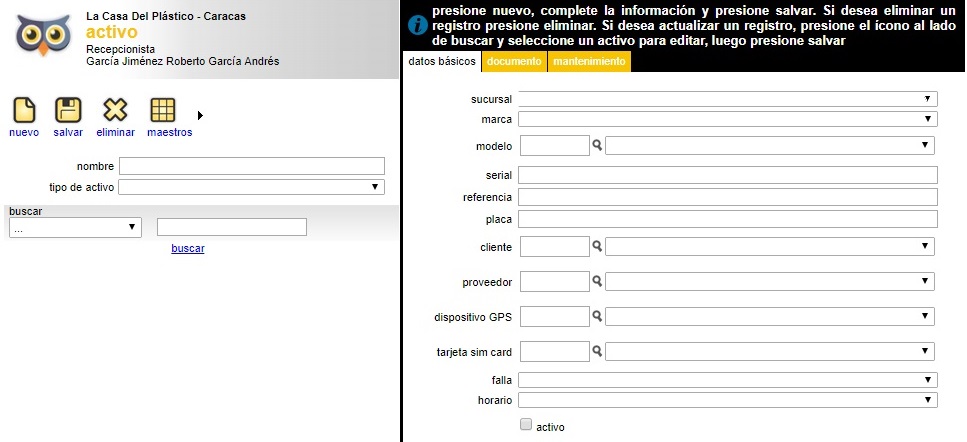
Datos Generales
- Nombre. Ingrese el nombre que identificará al activo.
- Tipo de activo. Permite clasificar los activos. Los tipos de activos son creados haciendo uso del Maestro Carpeta (grupo: Configuración), la carpeta deberá estar asociada a la entidad activo para que figure entre las opciones a seleccionar.
Datos básicos
- Sucursal. Seleccione la sucursal a la que pertenece el activo.
- Marca. Si para el activo que está creando aplica marca (por ejemplo, vehículos) indique aquí la marca del activo.
- Modelo. Corresponde al modelo del activo que se está creando.
- Serial. Es el código IMEI del AVL, la SIMCARD u otros.
- Referencia. Si aplica, introduzca la referencia a sistemas externos.
- Placa. Indique la placa del vehículo si está cargando un activo tipo vehículo
- Cliente. Si el activo pertenece a un cliente, indique el nombre del cliente.
- Proveedor. Para el caso de que el activo esté asociado a un proveedor, indique su valor.
- Dispositivo GPS. Esta opción permite asignar a un vehículo un activo AVL específico (Sistema de Rastreo Vehicular Automatizado, acrónimo de su denominación en inglés, Automatic Vehicle Location).
- Tarjeta sim card. Permite asociar una SIMCARD a un AVL y a un Vehículo
- Falla. Las fallas representan el estatus del activo. Si, por ejemplo, el equipo no está operativo, seleccione aquí la falla o motivo de la no operatividad. Las fallas deben ser previamente creadas desde el Maestro Falla (grupo: Configuración), asociadas a la entidad activo.
- Horario. Si aplica. Previamente creado en el maestro Horario, grupo: Comunidad.
- Activo. Indica que el activo está disponible para los procesos del ERP POL21®.
Presione el botón Salvar para almacenar la información.
Documento
Una vez cargado el activo, vaya a la pestaña de Documento para asignar valores adicionales al activo, según sea el tipo que se está creando.
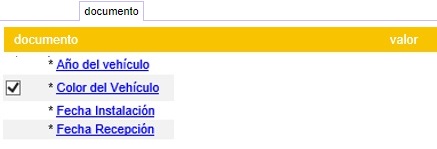
Para asignar valor a un documento presione el enlace que representa el documento, modifique o asigne el valor y presione Enter. Para información sobre creación de documentos, consulte el Maestro Documento (grupo: Configuración) en este manual.

Mantenimiento
Si el activo requiere mantenimiento, use esta pestaña para asignar el tipo de mantenimiento que aplica al activo. Para información sobre creación de mantenimientos, consulte el Maestro Mantenimiento (grupo: Operaciones) en este manual.